mapinfo新增特性Word文档下载推荐.docx
《mapinfo新增特性Word文档下载推荐.docx》由会员分享,可在线阅读,更多相关《mapinfo新增特性Word文档下载推荐.docx(21页珍藏版)》请在冰豆网上搜索。
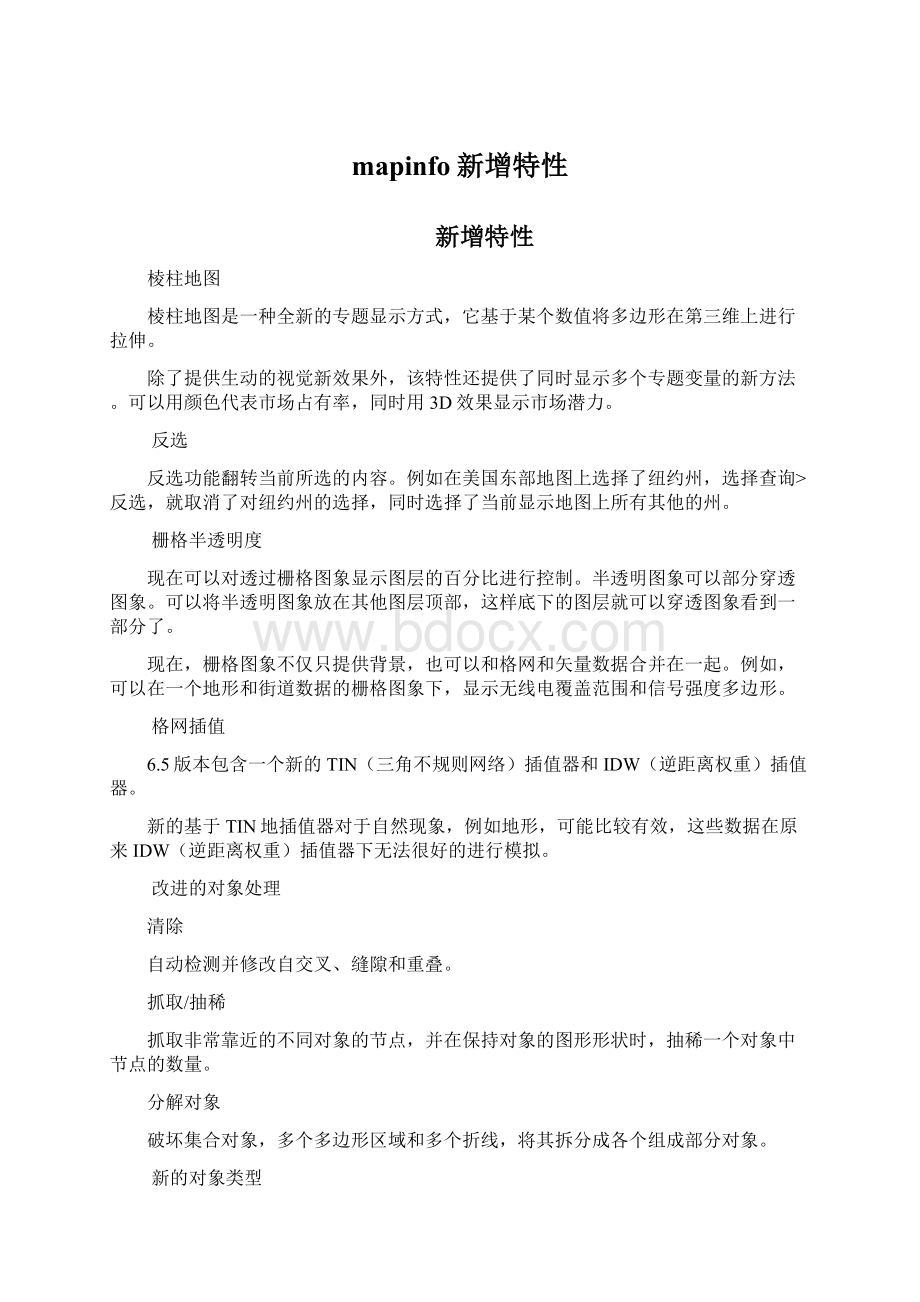
这些格网处理器是只读的,在创建格网专题插值处理过程中不能用于创建格网文件。
现在可以利用已有地形数据的价值了,许多这些格式的地形数据是免费的。
封闭
对象封闭现在可以随意封闭区域对象。
区域对象如果是折线的话,经过该操作将更为有效地进行处理。
处理索引
现在MapInfoProfessional在Latin1下运行时,能够处理索引,按照三种方式排序。
支持OracleSpatial
新的对象类型,复合点和集合通过OracleOCI分别被转译成Oracle的MULTIPOINT和
COLLECTION,反之亦然。
支持SQLServer的SpatialWare4.5
MapInfoProfessional6.5支持实时访问SQLServer7和2000的SpatialWare4.5。
每行对象样式
现在可以修改单个对象或对象组的样式,并将样式保存在DBMS表中。
支持Windows2000
MapInfoProfessional6.5支持Windows2000关于应用程序规格文档中描述的各项特性(参见
在启动参数设置中,有新的选项,可以将打印机信息保存在工作空间里,并从工作空间恢复打印机信息。
现在所有文档窗口都有打印机信息与其相关联。
这些信息在创建窗口时就装载了。
MAPINFO常用工具条
常用工具条
MapInfo把最常用的屏幕元素放置到您面前。
新建按钮
新建表按钮用于创建新表。
MapInfo表有图形(可地图化)成分和数据(可浏览)成分。
“新建表”命令允许设置这些成分。
打开表按钮
打开表按钮用于打开MapInfo表、dBaseDBF文件、分界ASCII文件、Lotus1-2-3电子表格、
MicrosoftExcel电子表格、栅格图象或者微软的Access时刻。
保存表按钮
保存表用于把所做变化保存到表。
若至少一个表已被编辑时(如增加信息、增加或删除记录等),保存表可用。
打印按钮
打印窗口按钮用于打印浏览窗口、重新分区窗口、地图窗口、统计图窗口或布局窗口的内容。
当浏览窗口、重新分区窗口、地图窗口、统计图窗口或布局窗口被激活时,打印窗口可用。
剪切按钮
剪切按钮用于剪切选中的文本与对象并把它们移到剪贴板。
当下述任一条件存在时剪切按钮被激活:
·
1浏览窗口被激活,表可编辑,且至少有一行被选中。
2布局窗口被激活,且其中至少有一个对象被选中。
3地图窗口被激活,图层可编辑,该地图上至少有一个对象被选中,且选中对象不在整形模式下。
4MapBasic窗口被打开且是活动窗口,有文本被选中。
复制按钮
复制按钮用于复制选中的文本和/或图形信息并把它放到剪贴板。
当下述任一条件存在时复制按钮被激活:
1浏览窗口被激活且至少有一行被选中。
2地图窗口被激活,该地图至少有一个对象被选中且选中的对象不在整形模式下。
3统计图窗口被激活。
4MapBasic窗口打开且有文本被选中。
粘贴按钮
贴按钮用于把剪贴板的内容复制到正编辑的表或窗口(不能把文本粘贴到查询表)。
当下述任一条件存在时粘贴按钮被激活。
1、浏览窗口被激活。
2、剪贴板上有文本或对象。
3、MapBasic窗口被激活。
4、布局窗口被激活。
撤消按钮
撤消按钮用于撤消上次编辑操作。
当编辑操作如增加、移动或删除对象或者增加与删除记录刚被执行时,撤消按钮被激活。
(如果撤消动作刚被执行,则“重复”可用。
新建浏览窗口按钮
新建浏览窗口按钮选项用于查看与使用表格中的文本数据。
新建浏览窗口按钮被激活时:
至少有一个表被打开。
新建地图窗口按钮
新建地图窗口按钮用于把一张表显示为地图。
新建地图窗口按钮被激活时:
至少有一个可地图化表(有图形对象与记录相连的表)被打开。
新建统计图窗口按钮
使用新建统计图窗口按钮把一张表显示为统计图。
新建统计图窗口按钮被激活时:
至少一个带有至少一个数值型列(整数、小整数、小数、浮点数)的表被打开。
新建布局窗口按钮
新建布局窗口按钮用于排列与注释一个或几个要打印的窗口的内容。
新建重新分区按钮
使用此按钮开始重新分区会话。
新建重新分区窗口按钮创建一个称为“分区”的特殊表,并把该表显示在一个浏览窗口中。
分区浏览窗口与地图窗口联用,可让你执行重新分区操作。
选择一个对象即可把该地图对象赋给一个分区。
当选择对象时,MapInfo
自动为每个分区计算总值并把这些值显示在分区浏览窗口中。
帮助按钮
要获得MapInfo桌面上不同要素的帮助,单击常用工具条上的帮助按钮。
单击某个屏幕要素,例如工具条或窗口,就会显示帮助主题。
常用菜单命令
文件、编辑、工具、对象、查询、表、选项、窗口、帮助
文件”菜单
新建表
使用“新建表”可以创建一个新表。
MapInfo表有图形(可地图化)组分和数据(可浏览)组分。
使用“新建表”命令可以建立这些组分。
打开表
使用“打开表”可以打开MapInfo表、dBaseDBF文件、分界ASCII文件、Lotus1-2-3电子表格、MicrosoftExcel电子表格、栅格图象或MicrosoftAccess97数据库(*.mdb)。
打开DBMS表
使你可以从远程数据库中下载表。
该表被称为链接表。
MapInfo支持对下列数据库的访问:
MicrosoftACCESS2.0、DB2/2、INFORMIX5、ORACLE和SQLSERVER。
也可以访问其它DBMS数据库。
条件:
要访问的数据库的所有必需组件已被安装。
(参见《MapInfo用户指南》。
)
打开工作空间
使用“打开工作空间”可以打开先前保存的工作空间。
工作空间保存着一系列打开的表、窗口以及窗口的位置。
关闭表
使用“关闭表”可以关闭表,包括查询表。
至少有一个表被打开。
全部关闭
使用“全部关闭”可以关闭所有打开的表和所有布局窗口。
关闭DBMS连接
可以关闭所有的DBMS连接而不打开表。
至少打开了一个连接。
保存表
使用“保存表”可以保存对表的改动。
至少有一个表已被编辑(即增加信息,删除或添加记录,等等)。
另存为
使用“另存为”可以从头开始创建新表,或通过以新的名字保存已有的表来创建新表。
保存查询
保存查询用于保存使用SQLSelect或Select命令创建的查询以便重用这些查询。
已经使用Select或SQLSelect命令创建了查询。
保存工作空间
使用“保存工作空间”可以保存在当前会话中用到的表和窗口的信息。
可以在任意时候再返回到此工作设置。
该工作设置被称为工作空间。
另存窗口
使用“另存窗口”可以捕获活动的窗口并将它保存为位图(.BMP)或Windows图元文件(WMF),
Windows增强元文件(EMF)、JPEG交换格式(.JPG)、移动网络图形格式(.PNG)、标记图像文件格式(.TIF)
或Photoshop3.0格式(.PSD)。
你可以将这些转出的文件用在其它应用程序中。
打开下列窗口:
浏览窗口
地图窗口
统计图窗口
布局窗口
重新分区窗口
3DMap窗口
复原表
使用“复原表”可以在做了改动而又不想使之永久化时,恢复至表的先前版本。
表已被编辑,但尚未保存。
页面设置
针对整个打印输出、当前节或整个打印输出的选中节,改变纸边界、纸张来源、纸张尺寸和纸张方向。
至少安装了一台打印机。
打印
使用“打印”可以将浏览窗口、重新分区窗口、地图、统计图或布局窗口中的内容打印出来。
浏览窗口、重新分区窗口、地图、统计图或布局窗口被激活。
最近文件
显示最近使用过的文件,选择了一个文件,该文件就成为当前窗口。
退出
使用“退出”可以退出MapInfo。
“编辑”菜单
“撤消”命令
使用“撤消”可以撤消上一次编辑操作。
当某种编辑操作如增加、移动或删除对象、或增加和删除记录已被执行,“撤消”被激活。
(“重复”在“撤消”被执行后可用。
“剪切”命令
使用“剪切”可以剪切选中的文本和对象,并移至剪贴板。
浏览窗口被激活,表可编辑且至少有一行被选中。
布局窗口被激活,其中至少有一个对象被选中。
地图窗口被激活,图层可编辑,地图上至少有一个对象被选中,且选中对象不处于“整形”模式。
MapBasic窗口被打开并激活,且有文本被选中。
“复制”命令
使用“复制”可以复制选中的文本或图形信息,并放置到剪贴板。
浏览窗口被激活且至少有一行被选中。
地图窗口被激活,地图上至少有一个对象被选中且选中对象不处于“整形”模式。
统计图窗口被激活。
MapBasic窗口被打开并有文本被选中。
“粘贴”命令
使用“粘贴”可以将剪贴板上的内容复制到正在编辑的表或窗口中(不能将文本粘贴到查询表中)。
浏览窗口被激活。
剪贴板上有文本或对象。
MapBasic窗口被激活。
布局窗口被激活。
“清除”命令
使用“清除”选项可以删除选中的文本或对象。
当浏览窗口被激活且:
至少有一行被选中。
当布局窗口被激活且:
至少有一个对象被选中。
当地图窗口被激活且:
图层可编辑。
当满足下列条件时“清除”被激活:
MapBasic窗口文本被选中。
注意:
选中的对象不能处于“整形”模式下。
当选中对象处于“整形”模式时,一个或多个节点必须被选中。
并且表不能是只读的。
“只清除地图对象”命令
使用“只清除地图对象”可以从表中删除图形对象。
可编辑的地图窗口为活动窗口。
在可编辑图层上至少有一个对象被选中。
“整形”命令
此命令用于切入和切出“整形”模式。
使用整形可通过移动、增加和删除定义线段的节点来编辑区域、折线、直线和点。
也可以复制并粘贴选中的节点来创建新的点、直线和折线。
当你在创建销售区域或其它合并的边界时,“整形”命令十分有用。
例如,你要合并邮政编码边界来创建校园区域。
某个邮政编码边界落入了多个校园区域。
使用“整形”命令可以对校园区域进行整形来合并邮政编码边界的一段。
可编辑地图图层或布局中的单个区域、折线、直线、圆弧或点被选中。
“新建行”命令
使用“新建行”可以在活动的浏览窗口的底部增加一条空记录。
活动窗口为浏览窗口。
活动浏览窗口中的表可编辑。
不能编辑只读的表,如ASCII表、Excel和Lotus电子表格,或街道信息(StreetInfo)表。
“获取信息”命令
使用“获取信息”可以显示地图或布局中的选中对象(可编辑或只读)的“对象属性”对话框,而不必双击该对象。
使用此对话框可以为对象设定地理属性。
地图窗口或布局被激活,且一个对象被选中。
“工具”菜单
工具>Crystal报表>
新建报表
新建报表显示“新建报表”对话框,选择要用来新建报表的表。
安装了Crystalreports,且至少打开了一个包含有数据列的表。
打开报表
打开报表显示“选择CrystalReport”对话框。
用于选择和打开由CrystalReports创建的报表
Crystalreports已经安装。
“运行MapBasic程序”命令
“工具管理器”命令
用于方便地增加和访问MapBasic程序(例如,Labeler(标注程序)、UniversalTranslator(通用翻译程序)、
ReportWinter(报表书写程序等等)和某些扩展MapInfo功能的其它程序等)。
程序被添加后,将变为“工具”菜单的菜单项,你可以指定要在每次起动MapInfo时自动加载菜单项。
“工具”>“LabelFunctions”菜单
Labeler”命令
关于Labeler”显示一个对话框,说明Labeler程序的功能,并提供“自动加载”按钮以打开自动加载特性。
当此特性被打开,每次运行MapInfo时自动加载Labeler应用。
运行了MapBasicLabeler.mbx,并且地图窗口为活动窗口。
.
“退出Labeler”命令
离开Labeler程序。
“标注选择”命令
“标注选择”允许你只标注当前选择的记录。
“转换当前标注”命令
若您的地图窗口中有标注,也许想将这些标注转为文本对象,以便把它们保存到一张永久表中。
若您希望放大地图时标注也变大,也会想到将标注转为文本对象。
文本对象在放大地图时变大,而标注不变。
运行了MapBasicLabeler.mbx,并且地图窗口为当前活动窗口。
“工具”>“UniversalTranslator”
“关于UniversalTranslator”命令
“关于UniversalTranslator”显示一个描述转换器工具,以及为打开自动加载特性而提供“自动加载”按钮的对话框。
当自动加载特性打开时,在每次运行MapInfo时将自动加载“UniversalTranslator”应用程序。
已加载了“UniversalTranslator”的MapBasic程序.
退出UniversalTranslator”
用于退出“UniversalTranslator”工具。
“UniversalTranslator”mbx正在运行。
UniversalTranslator”命令
MapInfo的UniversalTranslator用于在常用数据格式之间快速转换数据。
包括格式:
AutocadDWG/DXF、ESR1Shape、Intergraph/MicroStationDesign、MapnfoMID/MIF和MapInfoTAB。
已经加载“UniversalTranslator”mbx。
“对象”菜单
“设置目标”命令
使用“设置目标”为随后的编辑命令(“合并”、“擦除”、“擦除外部”、“分割”和“叠压节点”)准备一个选中的对象。
地图窗口被激活。
当前地图窗口中的一个图层可编辑。
在该图层上至少有一个对象被选中。
“清除目标”命令
使用“清除目标”可以把先前为编辑对象而设置的目标清除。
存在目标对象。
对该对象还没有进行“合并”、“擦除”、“擦除外部”、“分割”或“叠加结点”
“合并”命令
“合并”命令可以将分离的地图对象合并为单一对象。
“合并”命令还执行数据集成,这样新对象的数据列将包含原始对象的值的总和或平均值。
“合并”命令用于被选中的对象。
如果想对整个表使用“合并”操作,选择“表”>“按列合并对象”。
当前没有地图编辑目标(即还没有选择“对象”>“设置目标”),且
在活动地图窗口的可编辑图层上有二个或更多对象被选中。
当前有一个地图编辑目标,该目标正好包含一个对象且,
在活动地图窗口的任意图层上,有一个或多个地图对象被选中。
“分解”命令
将当前所选的对象分解成各个组成部分。
选择了对象。
对象所在的表是可编辑的
“缓冲区”命令
使用“缓冲区”可以围绕选中对象创建缓冲区多边形。
地图窗口是活动窗口。
地图窗口有一可编辑图层,且在地图窗口的任意图层上至少有一个对象被选中。
“Enclose”命令
从折线围绕的多边形地区创建区域。
在Enclose操作时可以选择区域对象。
在下列所有条件满足时是有效的:
地图窗口有一个可编辑的图层。
有选择的对象
访问途径:
选择对象>ConvexHull
“ConvexHull”命令polygon(多边形)曲面(convex)hull
ConvexHull使得可以创建代表一组点周围的弯曲外壳的多边形。
ConvexHull在下列条件满足时是活动的:
“分割”命令
“分割”为一编辑命令,允许你用当前选中对象作为剪切器来将地图对象切成更小的部分。
活动地图窗口中有一个图层可编辑。
至少有一个对象被设置为目标。
作为剪切器的对象已被选中。
“擦除”命令
“擦除”为一编辑命令,允许你用当前选中的对象作为擦除对象来删除地图对象的一部分。
目标对象被擦除对象覆盖的部分被删除。
一个对象被设为目标。
作为擦除对象的对象被选中。
包含该对象的地图窗口被激活。
“擦除外部”命令
“擦除外部”为一编辑命令,允许你用当前选中的对象作为擦除对象来删除地图对象的一部分。
目标对象不被擦除对象覆盖的部分被删除。
“叠压节点”命令
“叠压节点”命令在目标对象与当前选中对象相交的所有点上向目标对象增加节点。
在活动编辑窗口中地图编辑目标已被选中。
在活动地图窗口中任意图层上的一个或多个对象已被选中。
“检查区域”命令
可以为各种不正确的数据或可能的错误数据检查区域和表,这些数据可能引起问题和/或在不同操作中导致错误结果。
仅检查区域对象。
将检查区域对象的自交叉,如果必要的话,还将检查叠加对象。
条件:
当满足下列条件时,检查区域是活动的:
地图窗口是活动的;
已执行了一次选择;
图层是可编辑的。
“清除”命令
自动检测修改自交叉,缝隙和重叠。
对象所在的表是可编辑的。
“抓取/抽稀”命令
从不同对象中抓取节点集合在一起,并在保持对象的图形形状时,减少一个对象中节点的数量。
“平滑”命令
用于将折线平滑为连续的曲线。
折线被选中。
当任何对象被选中时平滑都可用,但它只对折线进行平滑。
它不对多边形或矩形进行平滑。
“撤消平滑”命令
使用“撤消平滑”可以将平滑过的折线恢复到它的初始状态。
在不需要平滑折线时,某些情况下将平滑过的折线返回到它未平滑的状态来整形会更容易。
撤消平滑可以让你做到这一点。
可编辑图层上的折线对象被选中。
给对象增加节点(“叠压节点”命令)
为已有对象增加节点:
1.在活动地图窗口的可编辑图层中选择一个或多个对象作为要为其增加节点的对象。
2.选择“对象”>“设置目标”命令。
此时在步骤1中选中的对象以不同的样式显示出来以表明它们是当前编辑目标。
3.从当前活动地图窗口的任一图层中选择一个或多个对象,这些对象被假定是与目标对象相交的对象。
4.选择“对象”>“叠压节点”命令。
若合适的话MapInfo将新节点加入到目标对象中。
选择“叠压节点”命令时,MapInfo将节点增加到当前目标对象中。
MapInfo计算目标对象和当前选中对象的所有交点,然后将这些交点增加到目标对象的节点中去,那些在交点处目标对象已有节点的交点除外。
如果目标对象和当前选中对象无交点,MapInfo不为目标对象增加节点。
如果用“叠压节点”命令为直线对象增加节点,MapInfo将直线对象转换为折线对象。
如果用“叠压节点”命令为椭圆、矩形或圆角矩形对象增加节点,MapInfo将它们转换为区域对象。
“叠压节点”命令不影响文本对象或点对象,也不能使用点对象或文本对象为其它对象增加节点。
“转换为折线”命令
“转换为折线”将每个选中的对象转换为折线对象。
地图窗口为活动窗口,
地图窗口有一可编辑图层,
可编辑图层上的一个或多个对象被选中。
“转换为区域”命令
“转换为区域”将每个选中的对象转换为区域对象。
地图窗口是活动窗口
地图窗口有一可编辑图层。
。
“查询”菜单
“选择”命令
使用“选择”可以查询数据库,根据一定的准则从表中选择记录和对象,并创建可作为地图、浏览窗口或统计图来查看的结果表。
(使用“选择”命令查询)
MapInfo提供两条命令来通过查询选中对象:
“选择”和“SQL选择”。
“选择”更简便,而“SQL选择”功能更强。
进行查询:
1.选择“查询”>“选择”,出现“选择”对话框。
2.单击“从表选择记录”下拉列表,选中要从中选择记录的表。
3.在“满足条件”框中键入查询表达式,或单击“辅助”按钮来显示“表达式”对话框,它有助于写表达式。
4.在“存结果于表”框中键入临时表表名(该临时表存储查询结果),或选择selection(缺省)。
若选择了selection,MapInfo自己将表命名为Query1、Query2等。
按某些列的值将查询结果排序(可选):
5.单击“结果排序按列”下列式列表,选择要根据其值排序的列。
6.单击“确定”。
若选中了“浏览结果”框,